Jak skonfigurować program lojalnościowy?
Spis treści
Funkcjonalność programu lojalnościowego dotyczy tylko klientów zarejestrowanych w sklepie.
Konfiguracja programu lojalnościowego
Aktywacja programu lojalnościowego
Aktywuj program poprzez panel administracyjny sklepu, w Zwiększaj sprzedaż > Program lojalnościowy, a następnie zapisz zmiany.
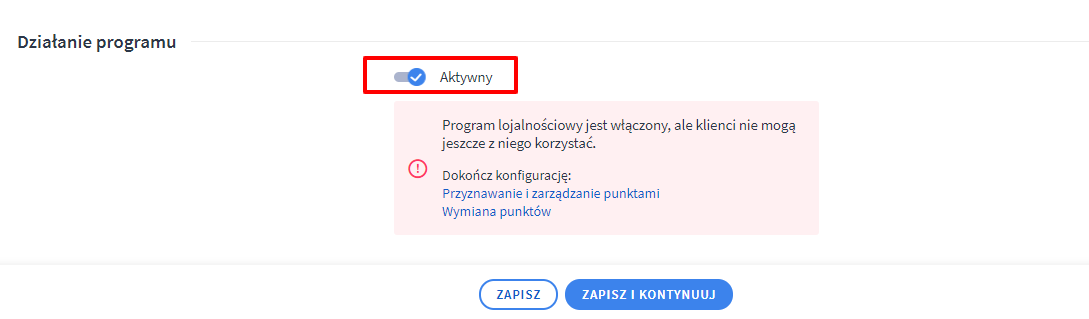
Zdefiniuj przyznawanie punktów w zakładce Przyznawanie i zarządzanie punktami.
Ustawienie przyznawania punktów
- Rozpocznij od sekcji Zakupy w sklepie. Określ czy wolisz, by punkty naliczały się od razu po automatycznej zmianie statusu płatności na opłacone, czy po zmianie statusu zamówienia na taki, który ty wskażesz.
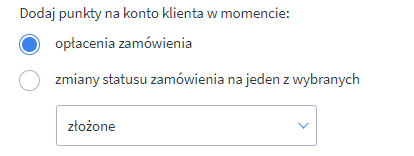
- Określ możliwość oddawania punktów klientom, a także ich odbierania.

- Kolejny etap to ustalenie warunków przyznawania punktów. Wskaż, ile punktów otrzyma klient przy danej kwocie, na przykład za każdą wydaną złotówkę.
Sklepy Shoper Premium mogą również określić, którzy ich klienci i za które produkty będą mogli z programu lojalnościowego skorzystać. Do wyboru: grupy klientów, grupy subskrybentów, wybrani klienci oraz produkty z wybranych kategorii, wybranych producentów, wybrane produkty.
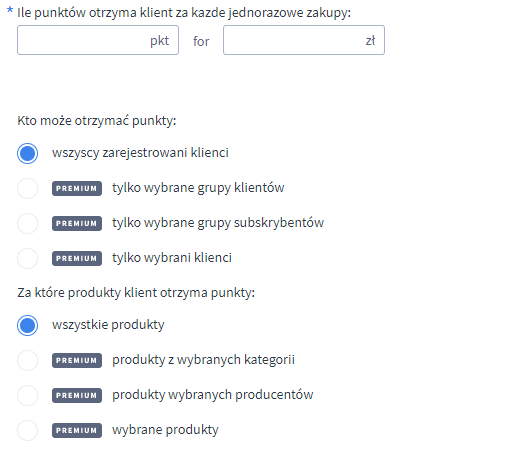
- A może chcesz, by twoi klienci otrzymywali punkty za zapis do Newslettera czy dodanie opinii o produkcie? Punkty będą przydzielane po weryfikacji mailowej zapisu do newslettera oraz po zaakceptowaniu przez ciebie opinii o produkcie (jeżeli posiadasz włączoną opcję manualnej akceptacji opinii).
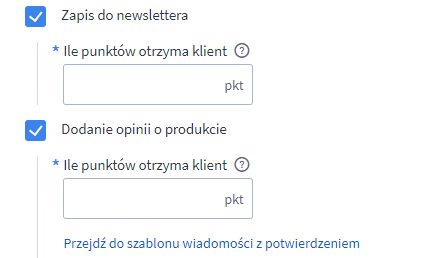
W drugim przypadku nie zapomnij zdefiniować maila automatycznego dla klientów – niech dowiedzą się o przyznanych punktach z wiadomości automatycznej „Potwierdzenie publikacji opinii”.
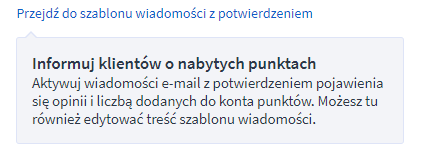
- Określ, czy i w jaki sposób życzysz sobie informować klienta o zmianie liczby punktów na koncie. Za korespondencje odpowiada mail automatyczny „Powiadomienia z programu lojalnościowego”. Na końcu edycji zakładki przyznawania punktów naciśnij przycisk Zapisz.

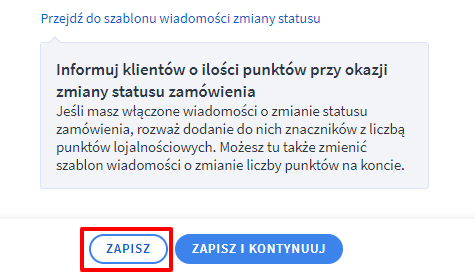
Uwaga! Przed dokonaniem zmian we wskazanym mailu automatycznym zachowaj jego oryginalną treść, może jeszcze okazać się pomocna!
W zakładce Wymiana punktów zlokalizowane są kolejne opcje programu lojalnościowego.
Wymiana punktów na produkty
- Zdecyduj, na jakich warunkach wymieniane mają być zdobyte przez klientów punkty.
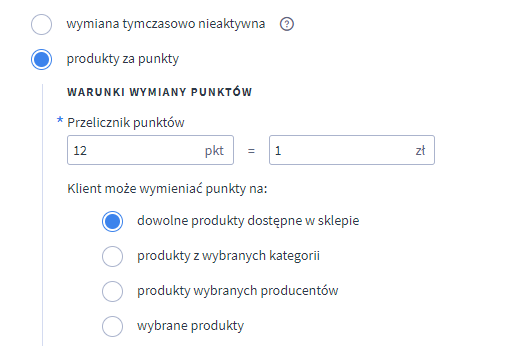
- Określ, jak rozliczać produkty wymienione za punkty. Czy w związku z kwestiami księgowymi chcesz, aby produkty kosztowały na przykład jeden grosz, czy mają pozostać zupełnie darmowe.
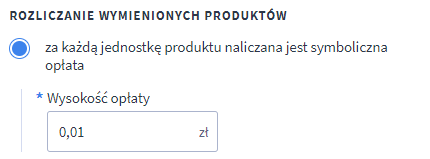
Przykład: Jeśli sprzedajesz cukierki po 0,1 kg to jeśli klient wymieni 0,5 kg cukierków za punkty, to opłata zostanie naliczona 5 razy (1 raz za każde 0,1 kg dodane do koszyka).
W przypadku wyboru opcji produkty całkowicie darmowe pamiętaj o ważnej kwestii:
Jeśli korzystasz z aplikacji wbudowanej, aplikacji appstore lub integracji API do fakturowania (np. wFirma, Subiekt GT, Comarch Optima etx.), upewnij się, że obsługuje ona taki sposób rozliczenia. Poprawne ustawienie prezentacji produktów na fakturze leży po twojej stronie.
Shoper API wysyła informacje o:
– produkcie, który został wymieniony za punkty
– ilości punktów, za jaką produkt został wymieniony
– cenie produktu, w tym wypadku 0,00 zł
- Zdefiniuj dodatkowe warunki. Czy chcesz, aby wymiana miała miejsce tylko podczas zakupów, czy chcesz aby określały ją jednorazowe limity
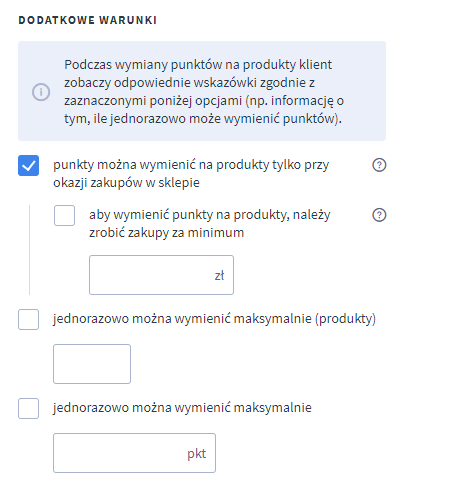
Możesz użyć limitu liczby produktów, na jaką można wymienić punkty jednorazowo, maksymalnie ile punktów można wymienić jednorazowo, zdefiniować czy punkty można wymieniać tylko od określonej wartości koszyka oraz czy punkty można wymieniać tylko przy okazji zakupu w sklepie.Uwaga – twoje ustawienia mogą kolidować z głównymi ustawieniami sprzedaży! Przykładowo, jeżeli ustawisz możliwość wymiany produktów bez zakupu, a w ustawieniach sprzedaży w Ustawienia > Obsługa zamówień > Zamówienia i koszyk posiadasz zdefiniowaną minimalną wartość zakupu 1 zł to wymiana nie zadziała, gdyż wartość koszyka wynosić będzie poniżej 1 zł.
Wymiana punktów na rabaty
- Jeżeli zamiast wymiany na produkty chcesz klientom zaoferować za punkty rabat procentowy, również jest taka możliwość:
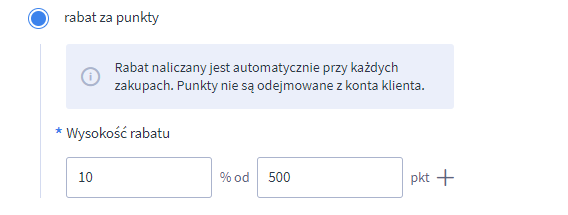
Na końcu edycji zakładki Wymiana punktów naciśnij przycisk Zapisz. - Sklepy Shoper Premium mają możliwość ustalenia terminu ważności punktów, wraz z automatycznym komunikatem o ich wygasaniu.

Pierwsza możliwość to opcja wygasania punktów po X dniach od pojawienia się ich na koncie klienta. W tej opcji administrator ma możliwość wyboru, czy dotychczasowo zebrane punkty mają pozostać bezterminowe lub z terminem dotychczasowym, lub czy mają przejąć nowo definiowany termin ważności.Druga opcja to wygasanie wszystkich zebranych punktów, jeżeli klient nie dokonał w sklepie zakupu przez ostatnie X dni. Tu również administrator definiuje zachowanie punktów już zebranych – pozostawia ich dotychczasowy termin ważności/bezterminowość lub przydziela im nowo zdefiniowane warunki.Uwaga! Informacje o wygasających punktach wysyłane są w terminie 7 i 1 dnia przed ich wygaśnięciem. Za korespondencje odpowiada mail automatyczny „Powiadomienie o wygasających punktach”.
Działanie z punktu widzenia Klienta sklepu
Liczbę zgromadzonych punktów oraz listę produktów, które może uzyskać za punkty klient zobaczy po zalogowaniu się na swoje konto w twoim sklepie, w zakładce Twoje Zamówienia.
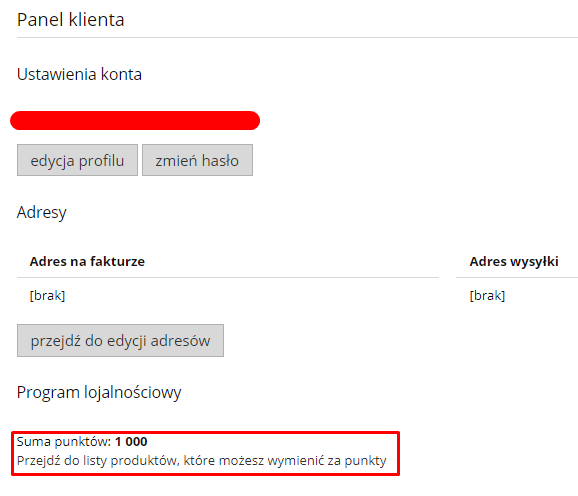
Wymiana punktów
- Wymiany (na wcześniej ustalonych przez ciebie zasadach) dokonać może właśnie poprzez wskazaną listę, po kliknięciu w „dostępne dla mnie”.
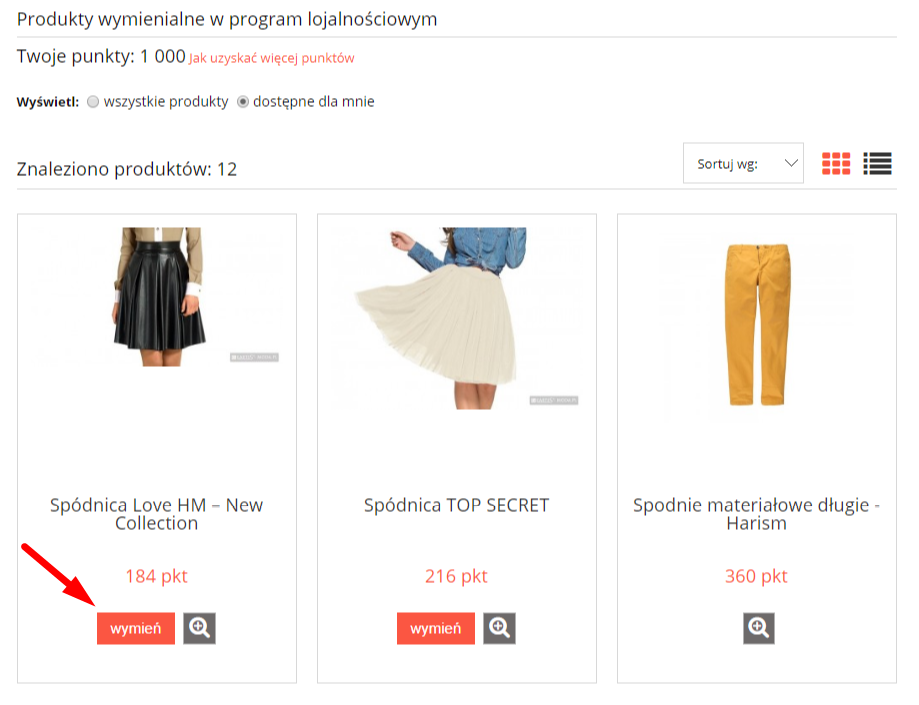
- Przykładowy widok takiego produktu w koszyku, obok innego, regularnego zakupu…
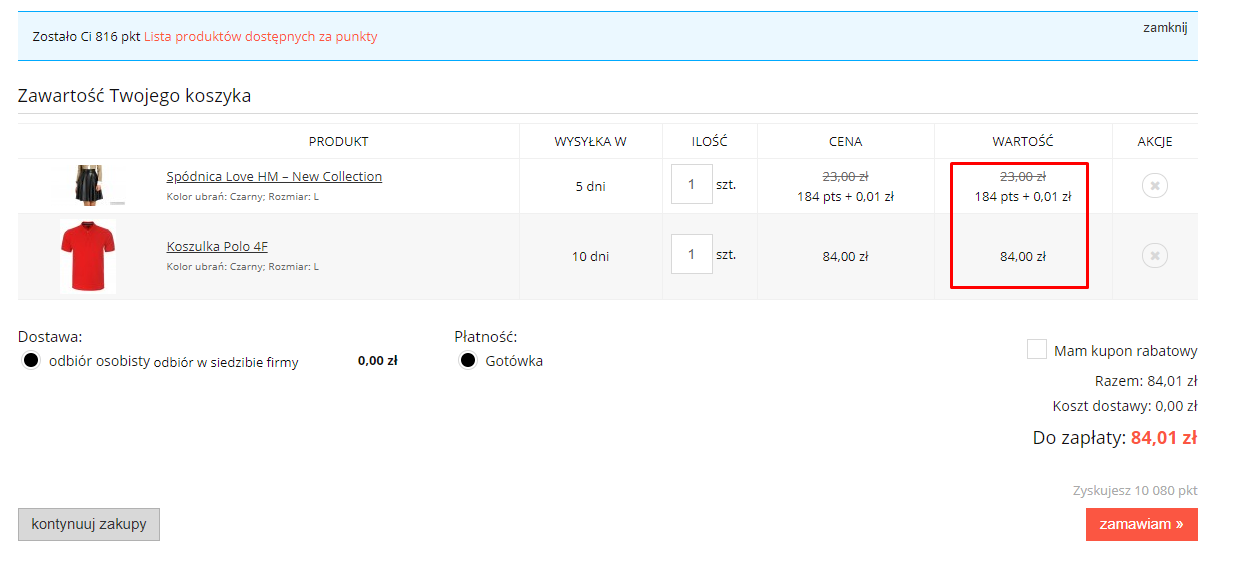
Dla klienta kluczowa na tym etapie jest informacja w koszyku dotycząca ilości punktów jakie nadal posiada wraz z listą dostępnych do wymiany produktów. Jest to pozostała liczba punktów, po odjęciu tych, za które pojawił się w koszyku produkt na wymianę.
- …oraz widok zakładki Twoje Zamówienia po zakupie:
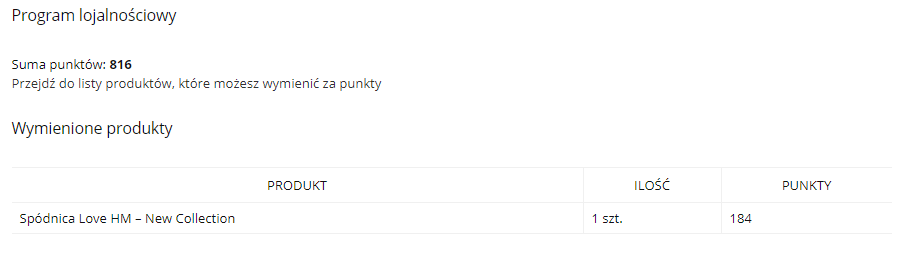
Twój wgląd w wymiany
Działania klientów w ramach Programu Lojalnościowego możesz śledzić na ich koncie w Obsługa sklepu > Klienci, w ich edycji, w zakładce „Program lojalnościowy”.
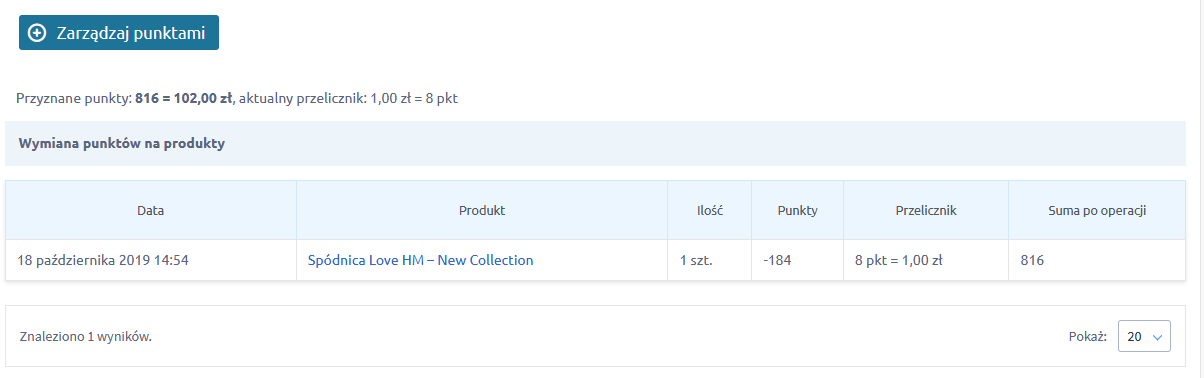
Tutaj też możesz edytować liczbę ich punktów:
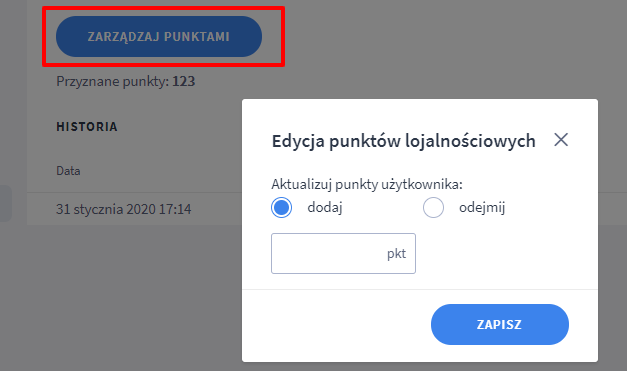
Zachęcamy do używania Programu Lojalnościowego, jako atrakcyjnej formy wpływania na przywiązanie klientów do sklepu, a co za tym idzie – realnie zwiększającej jego sprzedaż.